Hinweis
Für den Zugriff auf diese Seite ist eine Autorisierung erforderlich. Sie können versuchen, sich anzumelden oder das Verzeichnis zu wechseln.
Für den Zugriff auf diese Seite ist eine Autorisierung erforderlich. Sie können versuchen, das Verzeichnis zu wechseln.
Sie können eine neue Tabelle erstellen, benennen und einer vorhandenen Datenbank in SQL Server 2014 hinzufügen, indem Sie SQL Server Management Studio oder Transact-SQL verwenden.
Hinweis
Wenn Sie mit einer SQL Azure-Datenbank verbunden sind, startet die neue Tabellenoption ein Vorlagenskript zum Erstellen einer Tabelle. Bearbeiten Sie die Parameter, und führen Sie dann das Skript aus, um eine neue Tabelle zu erstellen. Weitere Informationen finden Sie unter SQL Azure-Übersicht(möglicherweise auf Englisch).
In diesem Thema
Vorbereitungen:
So erstellen Sie eine Tabelle mit:
Vorbereitungen
Sicherheit
Berechtigungen
Es sind die CREATE TABLE-Berechtigung in der Datenbank und die ALTER-Berechtigung für das Schema erforderlich, in der die Tabelle erstellt wird.
Wenn in der CREATE TABLE-Anweisung Spalten als CLR-benutzerdefinierter Typ definiert sind, ist entweder der Besitz des Typs oder die REFERENCES-Berechtigung für den Typ erforderlich.
Wenn einer Spalte in der CREATE TABLE-Anweisung eine XML-Schemaauflistung zugeordnet ist, ist entweder der Besitz der XML-Schemaauflistung oder die REFERENCES-Berechtigung für die Auflistung erforderlich.
Verwendung von SQL Server Management Studio
So erstellen Sie eine Tabelle mit dem Tabellen-Designer
Stellen Sie in Objekt-Explorer eine Verbindung mit der Instanz von Datenbank-Engine her, die die zu ändernde Datenbank enthält.
Erweitern Sie im Objekt-Explorerzuerst den Knoten Datenbanken und dann die Datenbank, in der die neue Tabelle angelegt werden soll.
Klicken Sie im Objekt-Explorer mit der rechten Maustaste auf den Knoten Tabellen der Datenbank, und klicken Sie auf Neue Tabelle.
Geben Sie für die einzelnen Spalten Spaltennamen ein, wählen Sie Datentypen aus, und legen Sie fest, ob NULL-Werte zulässig sein sollen, wie in der folgenden Abbildung veranschaulicht.
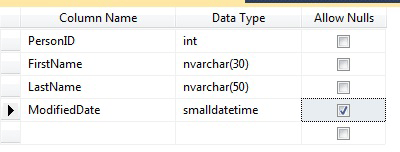
Um weitere Eigenschaften für eine Spalte anzugeben, z. B. die Identität oder Werte für berechnete Spalten, klicken Sie auf die Spalte und wählen auf der Registerkarte mit den Spalteneigenschaften die geeigneten Eigenschaften aus. Weitere Informationen zu Spalteneigenschaften finden Sie unter Tabellenspalteneigenschaften (SQL Server Management Studio).
Um eine Spalte als Primärschlüssel festzulegen, klicken Sie mit der rechten Maustaste darauf, und wählen Sie Primärschlüssel festlegenaus. Weitere Informationen finden Sie unter Create Primary Keys.
Um Fremdschlüsselbeziehungen, CHECK-Einschränkungen oder Indizes zu erstellen, klicken Sie mit der rechten Maustaste in den Bereich des Tabellen-Designers und wählen ein Objekt aus der Liste aus, wie in der folgenden Abbildung veranschaulicht.
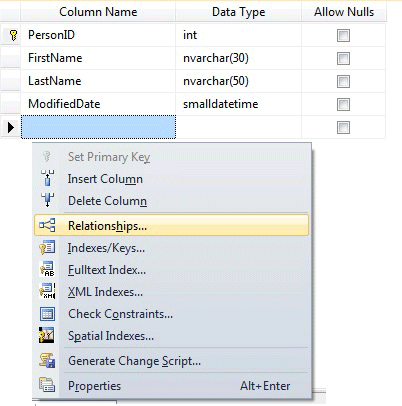
Weitere Informationen zu diesen Objekten finden Sie unter Create Foreign Key Relationships, Create Check Constraints und Indexes.
Die Tabelle ist standardmäßig im dbo -Schema enthalten. Um ein anderes Schema für die Tabelle anzugeben, klicken Sie mit der rechten Maustaste in den Bereich des Tabellen-Designers, und wählen Sie Eigenschaften aus, wie in der folgenden Abbildung veranschaulicht. Wählen Sie in der Dropdownliste Schema das geeignete Schema aus.
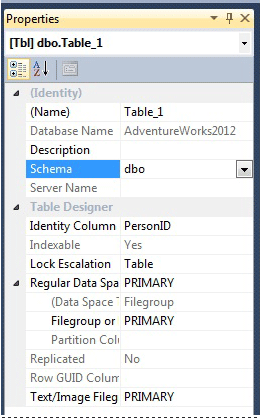
Weitere Informationen zu Schemas finden Sie unter Create a Database Schema.
Klicken Sie im Menü Datei auf Tabellennamespeichern.
Geben Sie im Dialogfeld Namen auswählen einen Namen für die Tabelle ein, und klicken Sie auf OK.
Zum Anzeigen der neuen Tabelle erweitern Sie im Objekt-Explorerden Knoten Tabellen und drücken F5 , um die Objektliste zu aktualisieren. Die neue Tabelle wird in der Tabellenliste angezeigt.
Verwenden von Transact-SQL
So erstellen Sie eine Tabelle im Abfrage-Editor
Stellen Sie im Objekt-Explorer eine Verbindung mit einer Datenbank-Engine-Instanz her.
Klicken Sie in der Standardleiste auf Neue Abfrage.
Kopieren Sie das folgende Beispiel, fügen Sie es in das Abfragefenster ein, und klicken Sie auf Ausführen.
CREATE TABLE dbo.PurchaseOrderDetail ( PurchaseOrderID int NOT NULL ,LineNumber smallint NOT NULL ,ProductID int NULL ,UnitPrice money NULL ,OrderQty smallint NULL ,ReceivedQty float NULL ,RejectedQty float NULL ,DueDate datetime NULL );
Weitere Beispiele finden Sie unter CREATE TABLE (Transact-SQL).